Sådan håndteres fejlkoden -10823 på Mac (09.02.25)
Det er meget nemmere at gemme en webside på en Mac sammenlignet med andre operativsystemer. Alt hvad du skal gøre er at trække URL'en til filen til skrivebordet eller til en mappe på Finder, og du får en Webloc-fil, som du kan åbne med en webbrowser. Du kan bruge en hvilken som helst webbrowser som f.eks. Google Chrome, Firefox, Opera og Safari og derefter trække filen et eller andet sted for at generere en Webloc-fil.
Webloc-filer er generelt knyttet til Safari, da det er standard browser til Mac. For at åbne en fil skal du bare dobbeltklikke på genvejen, og den åbner URL'en ved hjælp af Safari. Du kan dog også åbne dem ved hjælp af andre browsere. Du skal bare ændre standardappen i Get Info-indstillingerne.
Men af en eller anden grund forsøger du at ændre standardapplikationen for at åbne Webloc-filen til fejlkode -10823 på Mac. Ifølge Mac-brugere, der stødte på fejlen, resulterer ikke ændring af standardappen for alle andre filer i nogen fejl. Denne fejl ser ud til kun at gælde for Webloc-filer.
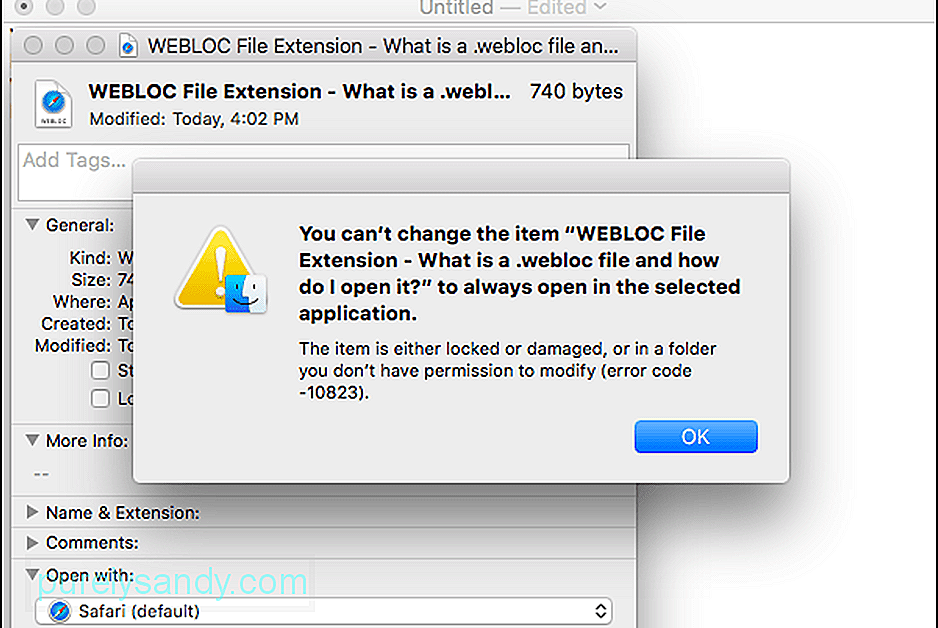
For nogle brugere er afsnittet Åbn med nedtonet, så de ikke direkte kan ændre standardappen. Så hvad de gør, er at højreklikke på filen, holde Option-tasten nede og derefter trykke på "Åbn altid med" -indstillingen, der vises. Dette giver dog det samme resultat: en fejlkode -10823.
Hvad er fejlkoden -10823?Fejlkoden -10823 på Mac er ikke noget nyt for macOS Catalina, som de fleste berørte Mac-brugere ønsker at tro. Denne fejl har været til stede så tidligt som i 2016 med El Capitan, og flere Mac-brugere har rapporteret, at de er stødt på fejlen gennem årene ved hjælp af forskellige macOS-versioner.
Fejlen er normalt forbundet med følgende fejlmeddelelse:
Du kan ikke ændre elementet "WEBLOC File Extension - Hvad er en .webloc-fil, og hvordan åbner jeg den?" for altid at åbne i det valgte program.
Elementet er enten låst eller beskadiget eller i en mappe, som du ikke har tilladelse til at ændre (fejlkode -10823).
Når du lukker fejlmeddelelsen, får du en anden besked, der siger:
Handlingen kan ikke gennemføres.
Der opstod en uventet fejl (fejlkode -10823) .
På grund af denne fejl kan brugerne ikke ændre standardbrowseren, der åbner en bestemt Webloc-fil. Da indstillingen Åbn med er indstillet til Safari som standard, åbnes alle Webloc-filer automatisk i Safari i stedet for brugerens foretrukne browser. Dette er muligvis ikke et stort problem for nogle brugere, men det kan være besværligt, hvis du vil bruge en browserspecifik udvidelse til at behandle webadressens indhold.
Hvad forårsager fejlkoden -10823?Baseret på fejlmeddelelse, ser det ud til, at fejlen skyldes forkert eller utilstrækkelig tilladelse. Hvis du har foretaget ændringer i læse- eller skrivetilladelserne for elementerne i din hjemmemappe, skal du nulstille tilladelserne for at undgå at løbe ind i en fejl, f.eks. Fejlkoden -10823.
Der er også tilfælde, hvor fejlkoden -10823 på Mac er forårsaget af en beskadiget systemfil, der er relateret til den fil, du prøver at redigere. Denne korruption kan skyldes en pludselig afslutning af kørende systemfiler, der sker, hvor der er en strømstød. Malware-infektion er også en almindelig årsag til korruption i systemfiler.
Andre faktorer, du muligvis skal overveje, inkluderer:
- Utilsigtet formatering
- Sletning af relateret filer tilknyttet den pågældende fil
- Ikke-understøttet platform eller format
Webloc-filer gør det lettere for Mac-brugere at gemme en webside, der de stødte på og åbnede det ved hjælp af den valgte browser. Denne fejlkode -10823 på Mac gør tingene imidlertid meget mere komplicerede ved at begrænse standard Open With-appen til Safari. Hvis du støder på denne fejl, er her nogle af de ting, du kan gøre for at løse dette problem:
Trin 1: Genstart din Mac.Hvis den fejlkode, du får, skyldes en midlertidig fejl, skal opdatering af operativsystemet let slippe af med den. Disse midlertidige fejl skyldes ofte strømafbrydelser, systemkompatibiliteter eller internetproblemer.
Trin 2: Prøv at oprette en ny webloc-fil.Det er muligt, at fejlkoden -10823 kun gælder for en enkelt webloc. fil. For at udelukke dette skal du oprette en anden Webloc-fil ved at trække en anden URL til Desktop . Prøv derefter at ændre standardappen til den nye Webloc-fil ved at højreklikke på den og derefter vælge Hent info . Rul ned til Åbn med , og vælg en anden browser bortset fra Safari.
Hvis fejlkoden -10823 ikke blev vist, er problemet isoleret til den fil, du oprindeligt havde problemer med. Hvis dette er tilfældet, skal du oprette en ny Webloc-fil fra den URL, du vil gemme, og derefter se om fejlen vises igen. Du skal muligvis også bruge en anden browser til at oprette Webloc-filen.
Men hvis du støder på fejlkoden -10823 med den nye fil, har du et mere alvorligt problem. Hvis dette er tilfældet, skal du fortsætte med de andre trin nedenfor.
Trin 3: Slet uønskede filer.At have for mange uønskede filer på dit system kan medføre, at der vises fejl på din Mac, såsom fejlkoden - 10823. Rengøring af dit system ved hjælp af en Mac-rengøringssoftware skal nemt tage sig af dette problem. Hold en regelmæssig vedligeholdelsesrutine og fjern unødvendige filer fra tid til anden for at forhindre fejl som -10823.
Trin 4: Nulstil tilladelser.Da dette problem er tæt knyttet til tilladelserne til Webloc-filen, bør nulstilling af dem hurtigt rette denne fejl. For at nulstille filens tilladelser skal du følge instruktionerne nedenfor:
Du vil se en statuslinje øverst i vinduet. Vent på, at processen er afsluttet, lås vinduet igen, genstart derefter din Mac. Dette skal nulstille tilladelserne til din hjemmemappe og rette fejlkoden -10823.
Trin 5: Skift standardbrowser i Systemindstillinger.Hvis du stadig har problemer med at ændre standardappen for at åbne Webloc fil med, kan du i stedet ændre standardbrowseren for hele systemet. Her er trinene til at ændre standardbrowseren i macOS Catalina:
Luk vinduet og kontroller, om fejlkoden -10823 er løst.
IndpakningFejlkoden -10823 er muligvis ikke en større Mac-fejl, men det kan være irriterende, netop det samme, især hvis du har brug for at åbne den bestemte Webloc-fil ved hjælp af en bestemt browser. Denne fejl kan skyldes en lang række faktorer, men fejlfindingsprocessen er meget enklere end du forestiller dig. Så hvis du støder på fejlkoden -10823, når du prøver at ændre standardbrowseren til dine Webloc-filer, skal du blot følge løsningerne ovenfor for at løse det.
YouTube Video.: Sådan håndteres fejlkoden -10823 på Mac
09, 2025

